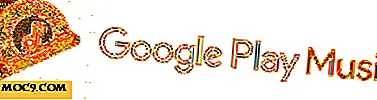Πώς να αυξήσετε το εικονικό μέγεθος σκληρού δίσκου στο Virtualbox
Όταν δημιουργείτε για πρώτη φορά μια εικονική μηχανή στο Virtualbox, θα σας ζητηθεί πάντα να δημιουργήσετε έναν νέο εικονικό σκληρό δίσκο. Κατά τη δημιουργία του σκληρού δίσκου, οι περισσότεροι χρήστες θα επιλέξουν τον προεπιλεγμένο χώρο αποθήκευσης (20GB). Ωστόσο, αν το χρησιμοποιείτε τόσο συχνά όσο εγώ, θα διαπιστώσετε ότι ο χώρος αποθήκευσης των 20GB γεμίζει πολύ γρήγορα. Εάν θέλετε να αυξήσετε το μέγεθος του εικονικού σκληρού δίσκου, μπορείτε να το κάνετε αυτό.
Εάν χρησιμοποιείτε ξενιστή Linux, ανοίξτε το τερματικό. Για τα παράθυρα WIndows, ανοίξτε τη γραμμή εντολών. Πληκτρολογήστε τα εξής:
VBoxManage modifyhd / path / to / vdi-αρχείο - Επαναφορά x
Το "x" στην εντολή είναι το μέγεθος του χώρου (σε megabyte) με το οποίο θέλετε να αλλάξετε το μέγεθος. Για παράδειγμα, αν θέλετε να αλλάξετε το μέγεθος από 20GB σε 30GB, η εντολή είναι:
VBoxManage modifyhd windows7.vdi - ανακατασκευή 30000
Πατήστε Enter. Θα πρέπει να δείτε τη γραμμή προόδου. Όταν φτάσει το 100%, ολοκληρώνεται η διαδικασία αλλαγής μεγέθους.

Το επόμενο βήμα είναι να αποκτήσετε το αντίστοιχο λειτουργικό σύστημα για να αναγνωρίσετε την αύξηση του χώρου αποθήκευσης.
Για το Windows Guest
Στην οθόνη Virtualbox, θα πρέπει να μπορείτε να δείτε ότι το εικονικό μέγεθος έχει αυξηθεί, αλλά όταν εκτελείτε το λειτουργικό σύστημα, θα εξακολουθεί να εμφανίζεται το παλιό μέγεθος διαμερίσματος.
Στο λειτουργικό σύστημα Windows, κάντε κλικ στο Έναρξη και πληκτρολογήστε "διαμέρισμα" στη γραμμή αναζήτησης. Στα Windows 8, μπορείτε να πραγματοποιήσετε μια αναζήτηση χρησιμοποιώντας το εικονίδιο "Αναζήτηση" στην πλαϊνή γραμμή, αλλά θα χρειαστεί να επιλέξετε την επιλογή "Ρυθμίσεις".

Επιλέξτε την επιλογή "Δημιουργία και διαμόρφωση κατατμήσεων σκληρού δίσκου".
Στην οθόνη που εμφανίζεται, θα δείτε ένα νέο κενό μη διαχωριζόμενο διαμέρισμα στα δεξιά του ενεργού διαμερίσματος.

Κάντε δεξί κλικ στο ενεργό διαμέρισμα και επιλέξτε "Extend Volume".

Κάντε κλικ στο κουμπί Επόμενο.

Αυτό είναι. Στην Εξερεύνηση των Windows, θα πρέπει να μπορείτε να επαληθεύσετε ότι ο σκληρός δίσκος έχει αυξηθεί σε μέγεθος.

Για το Linux Guest
Ανάλογα με τη ρύθμιση του σκληρού σας δίσκου, μπορεί να είναι μια δύσκολη (ή εύκολη) εργασία για την επέκταση του ενεργού διαμερίσματος. Εάν το μόνο που θέλετε είναι να προσθέσετε επιπλέον χώρο για να αποθηκεύσετε τα αρχεία σας, είναι ευκολότερο να μορφοποιήσετε το χώρο που δημιουργήθηκε και να το αποκτήσετε ως εξωτερικό διαμέρισμα στο Ubuntu.
Ξεκινήστε το Linux VM. Εγκατάσταση εφαρμογής επεξεργασίας διαμερισμάτων.
sudo apt-get εγκατασταθεί
Εκτελέστε GParted. Θα πρέπει να δείτε ένα μη διατεθέν τμήμα. Κάντε δεξί κλικ στο μη διατεταγμένο διαμέρισμα και επιλέξτε "Νέα".

Για το σύστημα αρχείων, επέλεξα "FAT32" δεδομένου ότι υποστηρίζεται καλά από το Linux και τα Windows. Μπορείτε επίσης να επιλέξετε ext2 / 3/4. Κάντε κλικ στο OK.

Κάντε κλικ στο κουμπί "Κλείσιμο" στην κορυφή για να εφαρμόσετε τις αλλαγές.
Μόλις γίνει αυτό, μπορείτε να ανοίξετε το διαχειριστή αρχείων σας και να προσαρτήσετε το διαμέρισμα που δημιουργήθηκε πρόσφατα.

Αυτό είναι. Μπορείτε να χρησιμοποιήσετε το εξωτερικό διαμέρισμα για να αποθηκεύσετε τα πράγματά σας τώρα.
Αν ψάχνετε να συρρικνωθεί το VM αντί του, εδώ είναι το tutorial.





![Οι ενέργειες Nautilus προσθέτουν πολλές χρήσιμες επιλογές στο μενού περιεχομένου [Ubuntu Nautilus]](http://moc9.com/img/nautilus-action-extra-main.jpg)